この記事では、Androidスマホを利用しているユーザー向けに、ホーム画面からアプリを起動する方法を詳しく解説します。
ホーム画面からアプリを起動する方法
Androidスマホのホーム画面からアプリを起動するには、
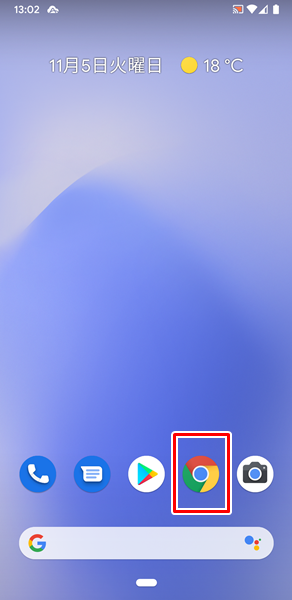
Androidスマホの「ホーム」画面を開き、「起動したいアプリのアイコン」をタップします。
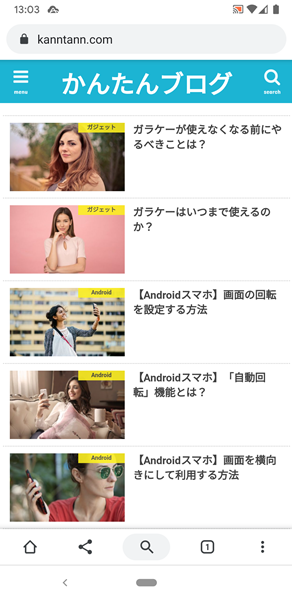
「起動したいアプリのアイコン」をタップすると、該当するアプリが起動します。
アプリの画面からホーム画面に戻る方法
起動したアプリの画面からホーム画面に戻るには、
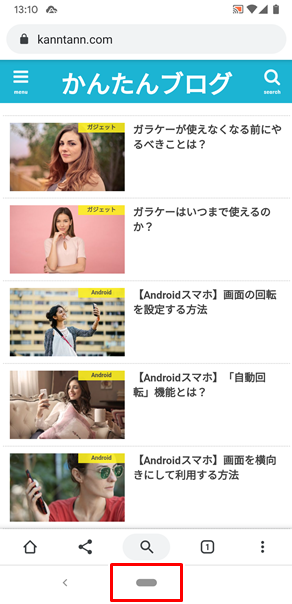
「起動したアプリ」の画面の下部にある「ホームキー」をタップします。
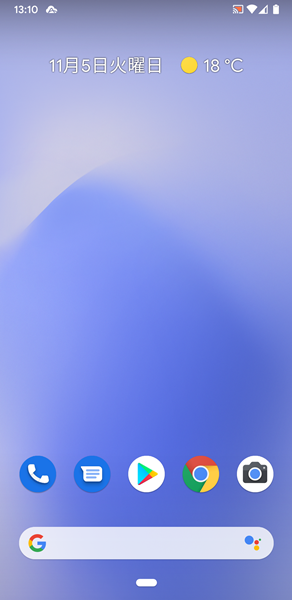
「ホームキー」をタップすると、「ホーム」画面に戻ります。
ホーム画面にアイコンがないアプリを起動する方法
ホーム画面にアイコンがないアプリを起動するには、
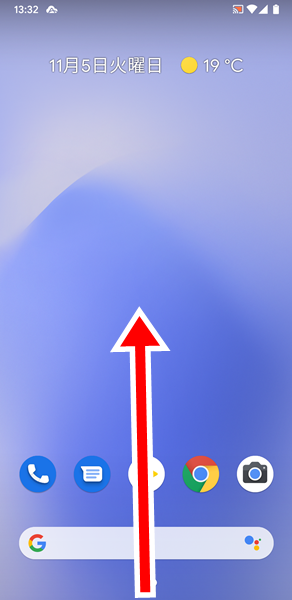
Androidスマホの「ホーム」画面を開き、画面を下から上に2回スワイプします。
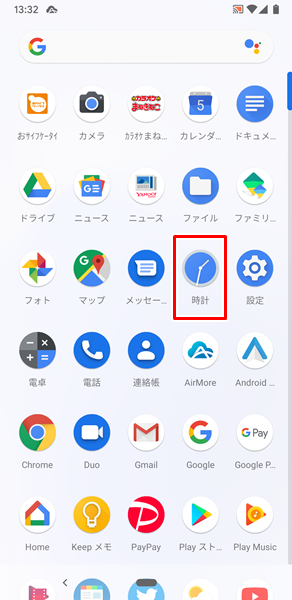
「アプリの一覧」画面が表示されるので、「起動したいアプリのアイコン」をタップします。
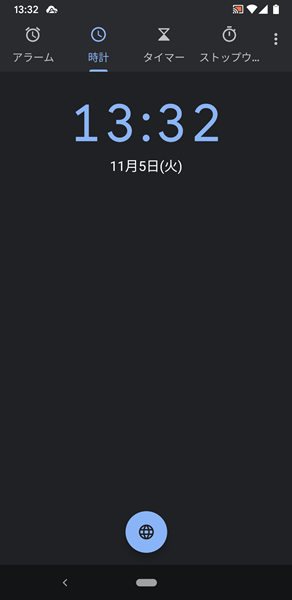
「起動したいアプリのアイコン」をタップすると、該当するアプリが起動します。
まとめ
この記事では、Androidスマホを利用しているユーザー向けに、ホーム画面からアプリを起動する方法を詳しく解説してみました。
Androidスマホでは、ホーム画面から簡単にアプリを起動できるようになってます。
この記事を参考にして、ホーム画面からアプリを起動する方法を覚えてみてください。
関連記事
- 【Androidスマホ】ホーム画面からアプリのアイコンが消えてしまった場合の対処法
- 【Androidスマホ】ホーム画面(ホームアプリ)を変更する方法
- 【Androidスマホ】ホーム画面やロック画面の壁紙を変更する方法
- 【Androidスマホ】ホーム画面を増やす&削除する方法
- 【Androidスマホ】複数のホーム画面を作成する方法
※この記事で解説した内容は、Androidのバージョンや機種によって異なる場合があるので注意してください。
※この記事で解説した内容は、アプリのバージョンによって異なる場合があるので注意してください。
※この記事で解説した内容は、更新した時点(2023年1月23日)のものになります。